1、首先打开或新建一个PPT文档。如图。
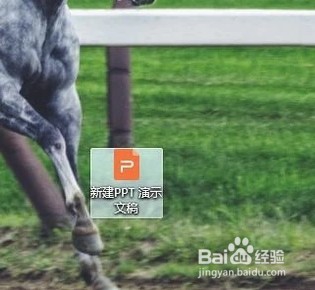
2、点击打开该PPT文档,在新的页面中我们可以看得到很多功能选项。
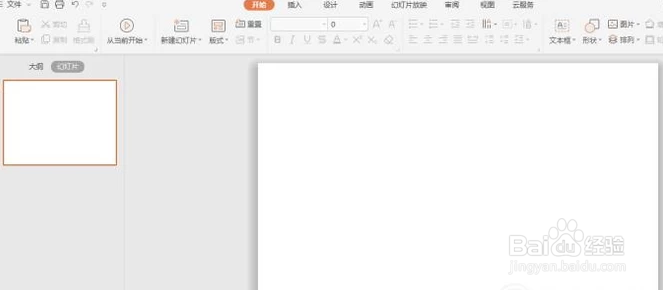
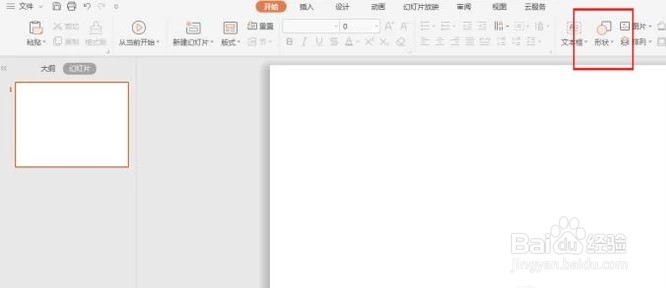
3、然后点击形状,如图。
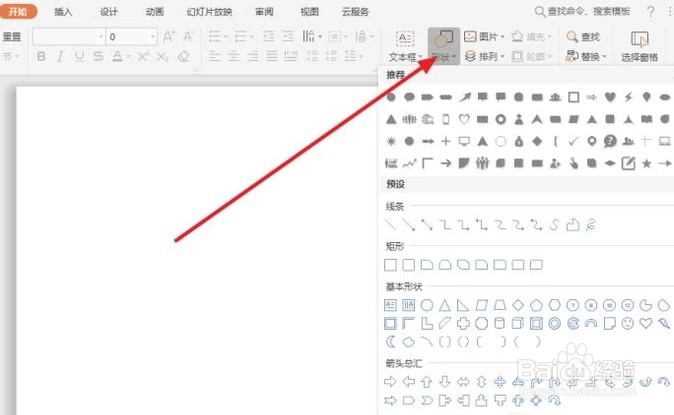
4、选择箭头,如图。
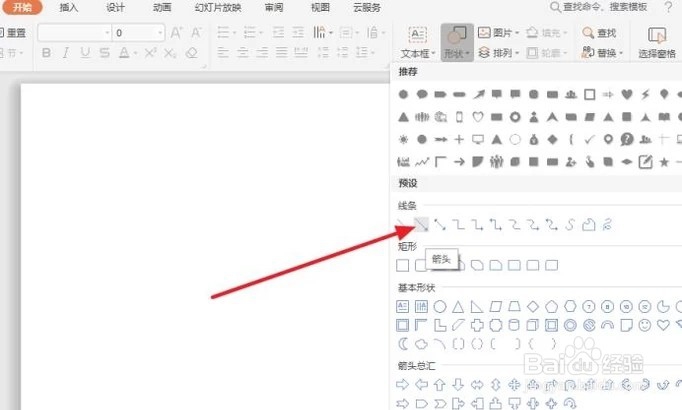
5、然后画出纵坐标,如图。
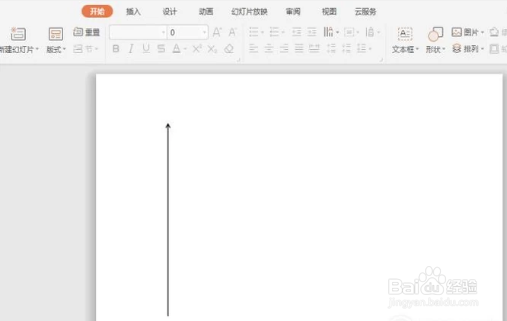
6、同样的方法画出横坐标。如图。
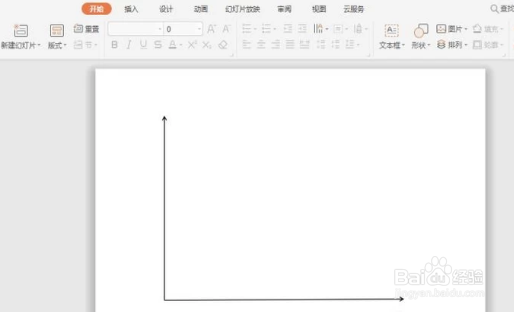
7、然后点击形状,选择直线,如图。
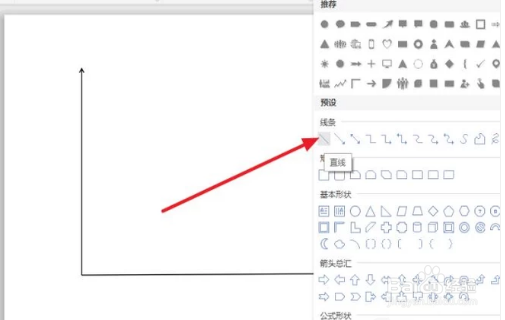
8、依次大概的画出横纵坐标的刻度线。如图。
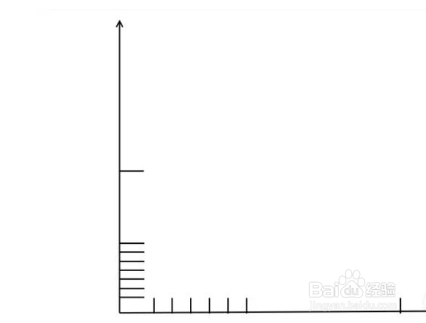
9、选中横坐标的全部刻度线,点击对齐,选择横向分布。如图。
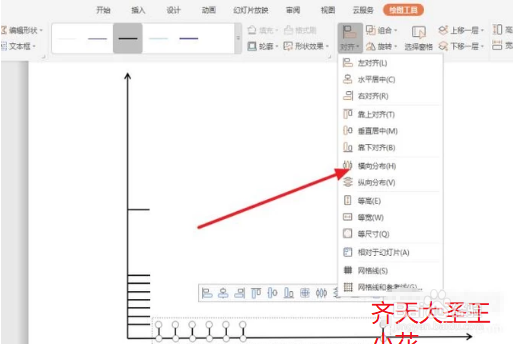
10、同样的,选择纵坐标的所有刻度线,选择纵向分布。
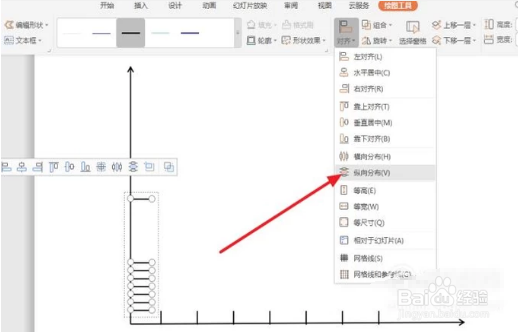
11、这样就完成了PPT里坐标的设置。希望对你有所帮助。

1、首先打开或新建一个PPT文档。如图。
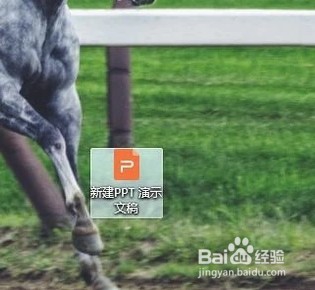
2、点击打开该PPT文档,在新的页面中我们可以看得到很多功能选项。
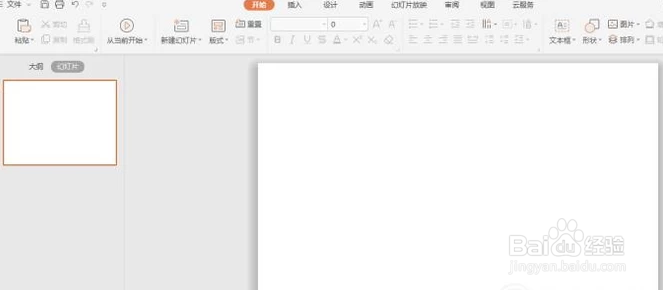
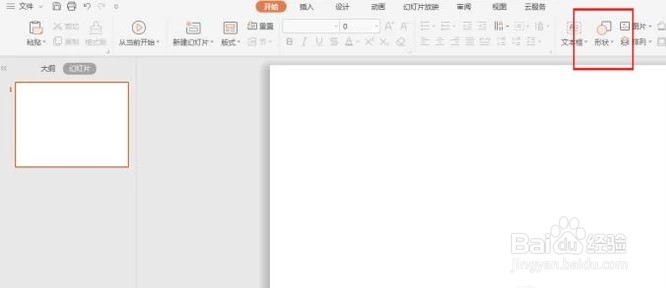
3、然后点击形状,如图。
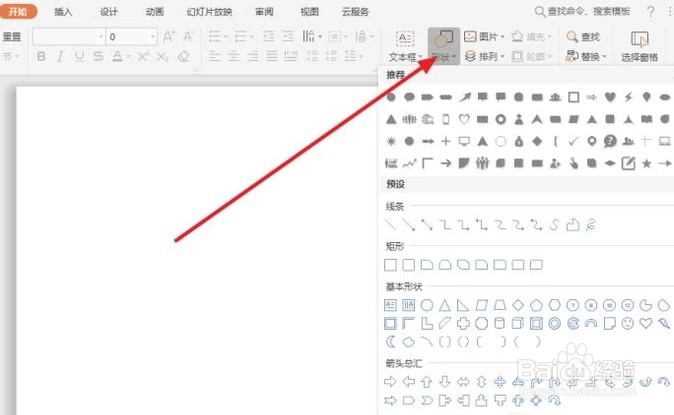
4、选择箭头,如图。
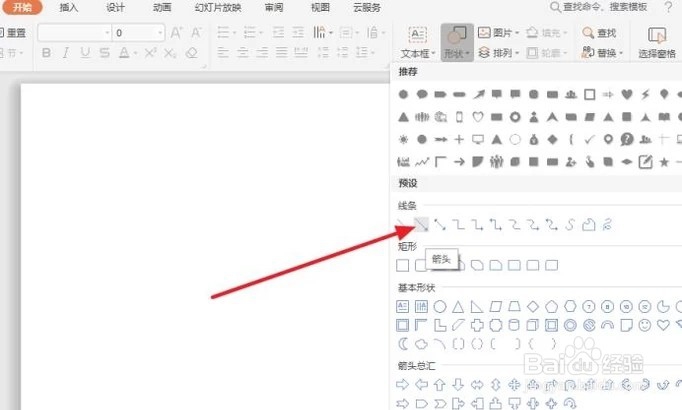
5、然后画出纵坐标,如图。
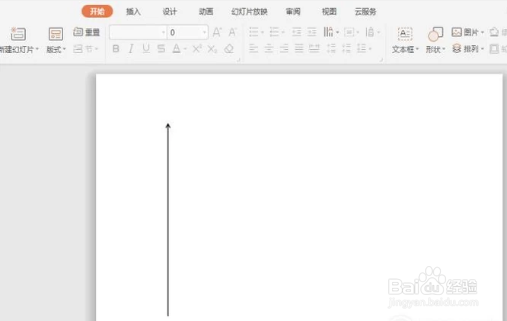
6、同样的方法画出横坐标。如图。
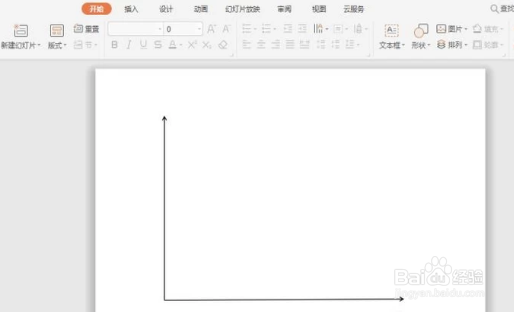
7、然后点击形状,选择直线,如图。
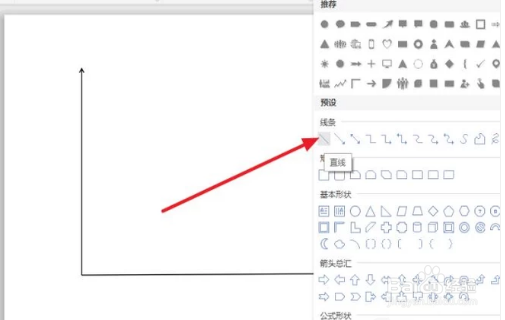
8、依次大概的画出横纵坐标的刻度线。如图。
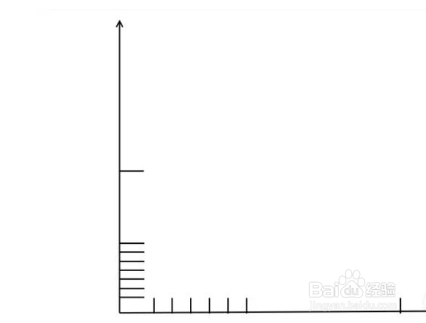
9、选中横坐标的全部刻度线,点击对齐,选择横向分布。如图。
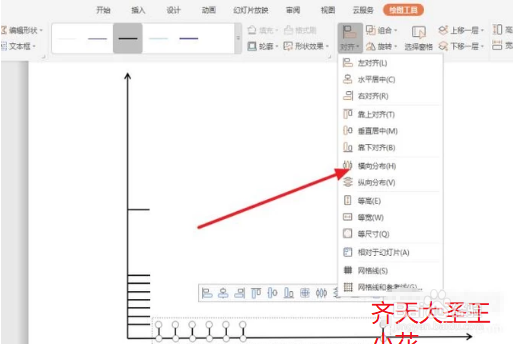
10、同样的,选择纵坐标的所有刻度线,选择纵向分布。
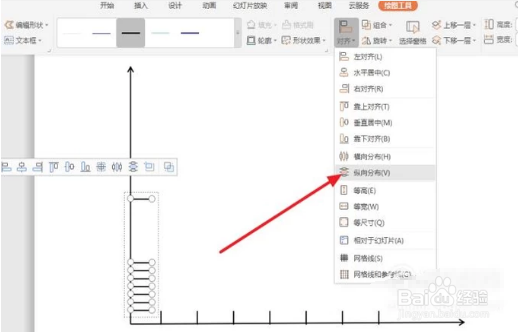
11、这样就完成了PPT里坐标的设置。希望对你有所帮助。
